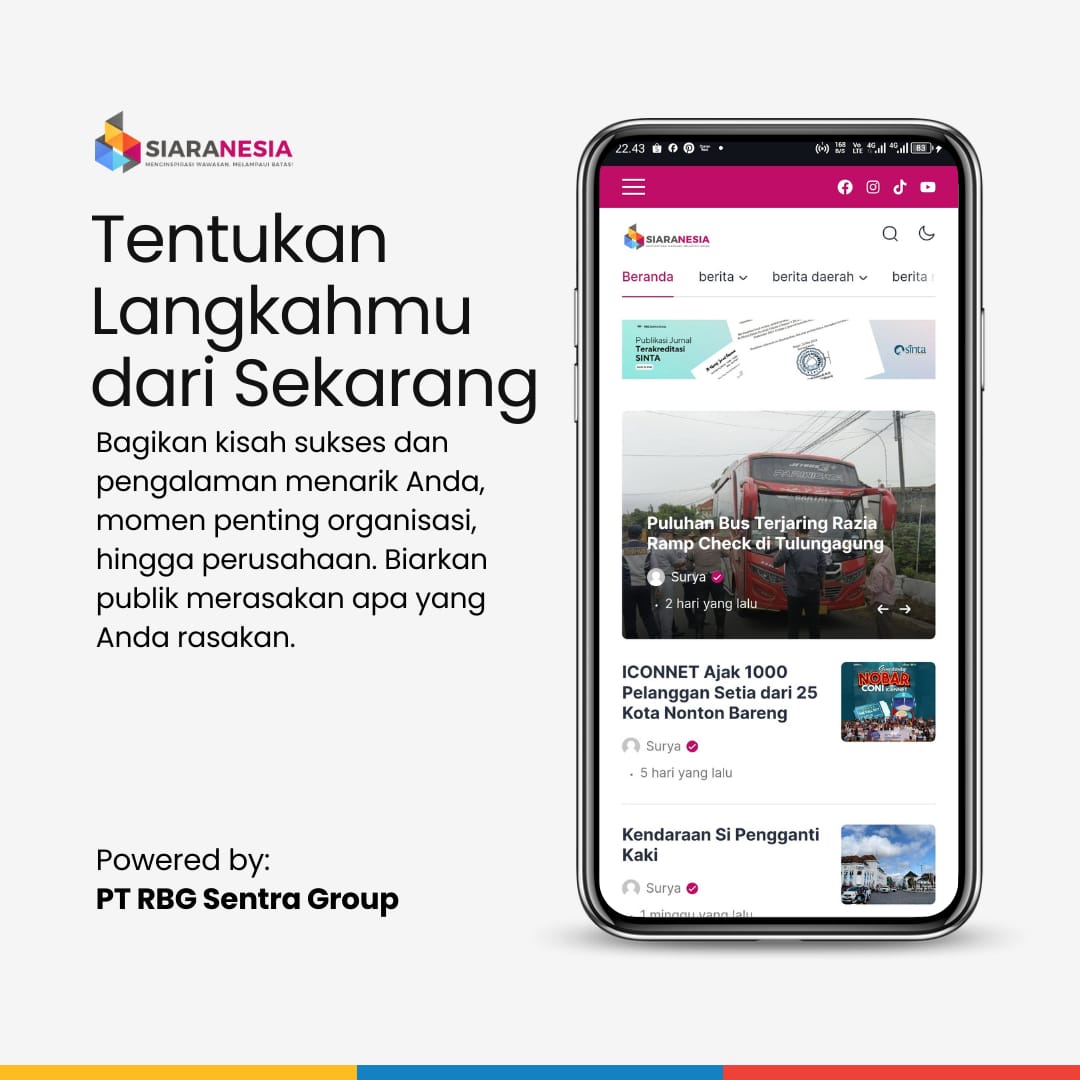Cara Mengatasi Instagram Lemot di iPhone, Bikin Lancar Lagi!
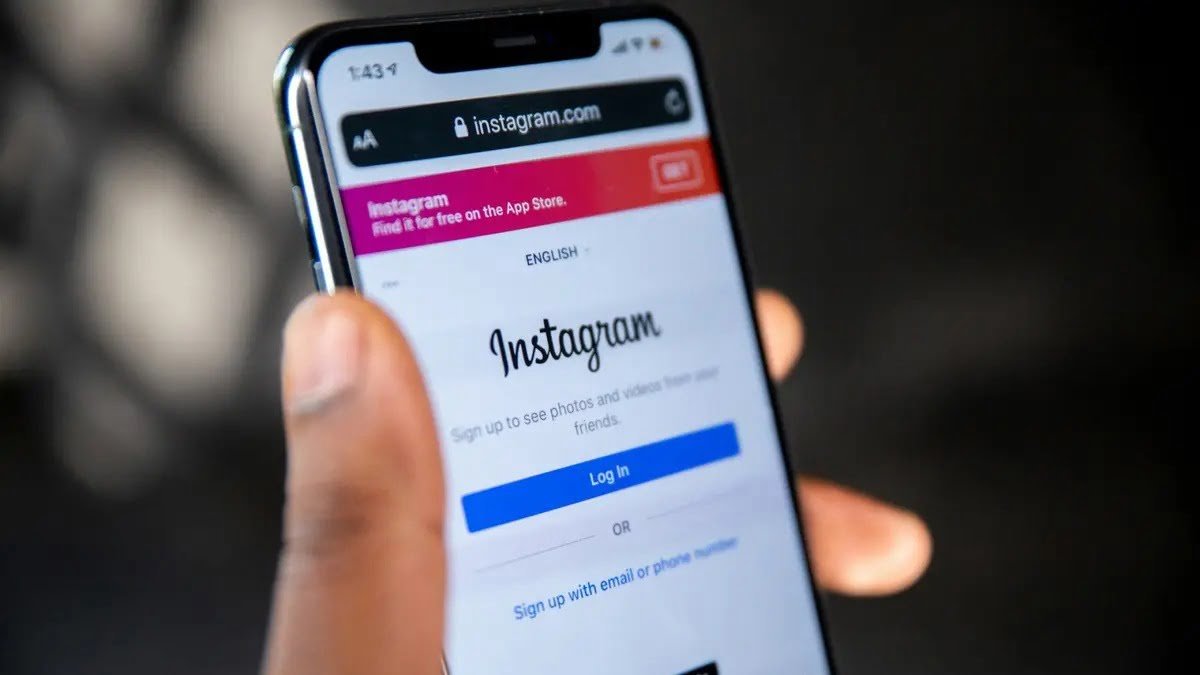
Jakarta – Punya masalah Instagram lemot di iPhone? Duh, pasti nyebelin banget, ya. Lagi asyik scroll, eh tiba-tiba nge-lag. Tenang, di artikel ini gue bakal kasih tau lo cara mengatasi Instagram lemot di iPhone biar pengalaman nge-scroll lo lancar jaya lagi. Yuk, simak tips-tipsnya!
Kenapa Instagram Bisa Lemot di iPhone?
Sebelum kita bahas cara mengatasi Instagram lemot di iPhone, penting buat lo tau dulu kenapa sih Instagram bisa lemot? Ini dia beberapa penyebab utamanya:
- Koneksi internet yang lambat
- Cache yang numpuk
- Update Instagram yang belum di-install
- Penyimpanan iPhone yang penuh
- Aplikasi lain yang berjalan di background
Dengan tau penyebabnya, lo bisa lebih mudah cari solusi yang tepat. Nah, sekarang kita masuk ke tips-tipsnya!
Tips Ampuh Mengatasi Instagram Lemot di iPhone
1. Periksa Koneksi Internet
Hal pertama yang harus lo cek adalah koneksi internet. Pastikan lo pakai Wi-Fi atau data seluler yang stabil. Kalau internet lo lemot, otomatis Instagram juga bakal ikut lemot. Coba deh pindah ke tempat yang sinyalnya lebih kuat atau reset router Wi-Fi lo. Kadang, masalah lemot ini terjadi bukan karena Instagram atau iPhone lo, tapi lebih karena koneksi internet yang nggak stabil. Jadi, selalu pastikan lo pakai koneksi yang lancar jaya.
2. Bersihkan Cache Instagram
Cache yang numpuk bisa bikin Instagram lo lemot. Cache adalah data sementara yang disimpan aplikasi untuk mempercepat proses saat lo menggunakan aplikasi tersebut lagi. Tapi kalau udah numpuk, bisa bikin lemot. Untuk bersihin cache di iPhone, lo bisa lakukan langkah-langkah berikut:
- Buka aplikasi Instagram.
- Pergi ke Settings di profil lo.
- Cari opsi Security.
- Pilih Clear Search History dan Clear Cache.
Dengan bersihin cache, Instagram lo bisa jalan lebih cepat dan lancar. Kalau lo rutin bersihin cache, performa Instagram lo bisa tetap optimal.
3. Update Aplikasi Instagram
Pastikan aplikasi Instagram lo selalu up-to-date. Versi terbaru biasanya punya perbaikan bug dan peningkatan performa yang bisa bikin Instagram lebih lancar. Untuk update, lo bisa cek di App Store dan install update terbaru. Update aplikasi juga bisa memberikan fitur-fitur baru yang mungkin bisa memperbaiki masalah lemot. Jadi, jangan malas buat update ya!
4. Hapus Aplikasi yang Gak Penting
Penyimpanan iPhone yang penuh bisa bikin performa semua aplikasi, termasuk Instagram, jadi lemot. Coba deh hapus aplikasi yang gak penting atau yang jarang lo pakai. Caranya:
- Buka Settings.
- Pergi ke General.
- Pilih iPhone Storage.
- Hapus aplikasi yang gak penting.
Dengan lebih banyak ruang, Instagram lo bakal jalan lebih lancar. Selain aplikasi, lo juga bisa hapus file-file lain yang gak penting, seperti foto atau video yang udah lama. Pastikan lo punya ruang penyimpanan yang cukup buat Instagram dan aplikasi lainnya.
5. Tutup Aplikasi yang Berjalan di Background
Aplikasi lain yang berjalan di background bisa makan banyak memori dan bikin iPhone lo lemot. Pastikan lo tutup semua aplikasi yang gak lagi lo pakai. Caranya gampang:
- Tekan dua kali tombol Home (atau swipe ke atas dari bawah layar kalau lo pakai iPhone tanpa tombol Home).
- Swipe ke atas untuk nutup aplikasi yang berjalan di background.
Dengan cara ini, memori iPhone lo bakal lebih lega dan Instagram bisa jalan lebih cepat. Jangan lupa buat rutin nutup aplikasi yang gak lagi lo pakai supaya memori iPhone lo gak cepat penuh.
6. Restart iPhone Lo
Kadang-kadang, restart iPhone bisa jadi solusi simpel buat berbagai masalah performa, termasuk Instagram yang lemot. Restart bisa membersihkan memori sementara dan menutup aplikasi yang mungkin menyebabkan masalah. Caranya:
- Tekan dan tahan tombol Power sampai muncul slider.
- Geser slider untuk mematikan iPhone.
- Tunggu beberapa detik, lalu nyalakan lagi dengan menekan tombol Power.
Setelah restart, coba buka Instagram lagi dan lihat apakah masalah lemotnya udah teratasi. Kalau masih lemot, lanjut ke tips berikutnya.
7. Reinstall Aplikasi Instagram
Kalau semua cara di atas belum berhasil, coba deh reinstall aplikasi Instagram. Reinstall bisa membersihkan semua data yang mungkin menyebabkan masalah. Caranya:
- Tekan dan tahan ikon Instagram di layar utama.
- Pilih Delete App.
- Buka App Store dan download Instagram lagi.
Setelah reinstall, login ke akun lo dan lihat apakah Instagram udah gak lemot lagi. Jangan lupa buat backup data penting sebelum reinstall biar gak ada yang hilang.
8. Update iOS ke Versi Terbaru
Update sistem operasi iPhone (iOS) juga penting untuk memastikan semua aplikasi berjalan optimal. Versi iOS terbaru biasanya membawa perbaikan bug dan peningkatan performa. Untuk update iOS, lo bisa lakukan langkah-langkah berikut:
- Buka Settings.
- Pergi ke General.
- Pilih Software Update.
- Jika ada update tersedia, pilih Download and Install.
Setelah update, coba buka Instagram lagi dan lihat apakah masalah lemot udah teratasi.
9. Matikan Efek Visual yang Gak Penting
Efek visual seperti animasi dan transisi bisa bikin iPhone lo terlihat keren, tapi juga bisa bikin lemot. Untuk mengurangi efek visual, lo bisa matikan beberapa fitur berikut:
- Buka Settings.
- Pergi ke Accessibility.
- Pilih Motion.
- Aktifkan Reduce Motion.
Dengan mengurangi efek visual, iPhone lo bisa lebih cepat dan Instagram juga lebih lancar.
10. Periksa Penggunaan Baterai
Beberapa aplikasi yang berjalan di background bisa makan banyak baterai dan memori, yang akhirnya bikin iPhone lemot. Untuk periksa aplikasi yang makan banyak baterai, lo bisa lakukan langkah-langkah berikut:
- Buka Settings.
- Pergi ke Battery.
- Lihat aplikasi yang makan banyak baterai.
Kalau Instagram termasuk salah satu aplikasi yang makan banyak baterai, mungkin ada masalah dengan aplikasi tersebut. Coba update atau reinstall Instagram.
11. Gunakan Mode Pesawat
Kalau lo lagi di tempat dengan sinyal buruk, coba aktifkan Mode Pesawat untuk beberapa saat, lalu matikan lagi. Caranya:
- Buka Control Center dengan swipe dari bawah layar.
- Aktifkan Mode Pesawat.
- Tunggu beberapa detik, lalu matikan lagi.
Mode Pesawat bisa membantu reset koneksi internet lo dan kadang bisa memperbaiki masalah lemot.
12. Hubungi Dukungan Teknis
Kalau semua cara di atas belum berhasil, mungkin ada masalah lain yang lebih serius dengan iPhone atau aplikasi Instagram lo. Coba deh hubungi dukungan teknis Apple atau Instagram untuk bantuan lebih lanjut.
FAQ (Pertanyaan Umum)
Kenapa Instagram sering nge-lag di iPhone?
Instagram sering nge-lag di iPhone bisa disebabkan oleh beberapa hal seperti koneksi internet yang lambat, cache yang numpuk, atau penyimpanan iPhone yang penuh. Pastikan lo punya koneksi yang stabil, bersihin cache, dan hapus aplikasi yang gak penting.
Bagaimana cara membersihkan cache Instagram di iPhone?
Untuk bersihin cache Instagram di iPhone, lo bisa buka aplikasi Instagram, pergi ke Settings, pilih Security, lalu Clear Search History dan Clear Cache. Dengan cara ini, Instagram lo bisa jalan lebih lancar.
Apakah harus selalu update Instagram?
Ya, lo harus selalu update aplikasi Instagram lo. Versi terbaru biasanya punya perbaikan bug dan peningkatan performa yang bisa bikin Instagram lebih lancar. Cek update di App Store dan install versi terbaru.
Apa yang harus dilakukan kalau Instagram masih lemot?
Kalau Instagram lo masih lemot setelah melakukan semua tips di atas, coba restart iPhone lo atau reinstall aplikasi Instagram. Jika masih bermasalah, mungkin ada masalah lain yang perlu lo cek, seperti gangguan server Instagram.
Apakah menghapus aplikasi lain bisa membantu?
Ya, menghapus aplikasi lain yang gak penting bisa membantu. Penyimpanan iPhone yang penuh bisa bikin performa semua aplikasi jadi lemot, termasuk Instagram. Dengan lebih banyak ruang, Instagram bisa jalan lebih lancar.
Bagaimana cara memeriksa penggunaan baterai?
Untuk periksa aplikasi yang makan banyak baterai, lo bisa buka Settings, pergi ke Battery, dan lihat aplikasi yang makan banyak baterai. Kalau Instagram termasuk salah satu aplikasi yang makan banyak baterai, mungkin ada masalah dengan aplikasi tersebut. Coba update atau reinstall Instagram.
Apakah mematikan efek visual bisa mempercepat iPhone?
Ya, mematikan efek visual seperti animasi dan transisi bisa mempercepat iPhone. Lo bisa buka Settings, pergi ke Accessibility, pilih Motion, dan aktifkan Reduce Motion. Dengan mengurangi efek visual, iPhone lo bisa lebih cepat dan Instagram juga lebih lancar.
Sekarang lo udah tau cara mengatasi Instagram lemot di iPhone. Semoga tips-tips di atas bisa bantu lo biar pengalaman nge-scroll Instagram jadi lebih lancar dan gak ada lagi drama nge-lag. Jangan lupa share artikel ini ke temen-temen lo yang mungkin juga punya masalah yang sama. Happy scrolling!